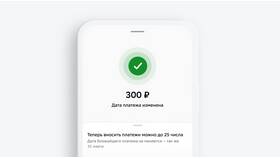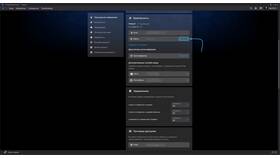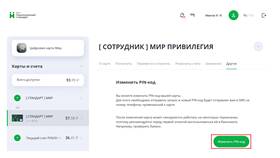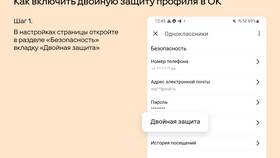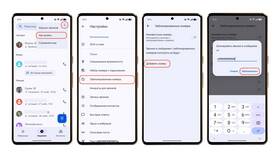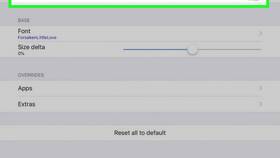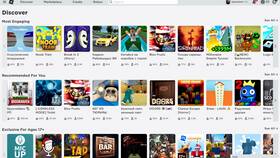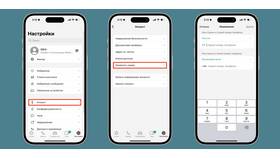Настройка переключения языков позволяет оптимизировать работу с текстом на разных языках. Рассмотрим методы изменения сочетаний клавиш и параметров переключения в различных операционных системах.
Содержание
Изменение сочетания клавиш в Windows
Через Панель управления
- Откройте Панель управления → "Язык"
- Выберите "Дополнительные параметры"
- Нажмите "Изменить сочетания клавиш языковой панели"
- В разделе "Переключение клавиатуры" выберите "Сменить сочетание клавиш"
- Установите нужную комбинацию (например, Ctrl+Shift)
В Windows 10/11
- Параметры → "Время и язык" → "Язык"
- Выберите "Клавиатура" → "Сочетания клавиш для языков"
- Настройте нужные комбинации
Настройка в macOS
| Действие | Инструкция |
| Изменение сочетания | Системные настройки → "Клавиатура" → "Сочетания клавиш" |
| Добавление языка | Системные настройки → "Язык и регион" |
| Отображение меню | Настройки → "Клавиатура" → "Источники ввода" |
Настройка в Linux (Ubuntu)
- Откройте Параметры → "Регион и язык"
- Добавьте нужные языки ввода
- В разделе "Управление раскладкой" настройте сочетания
- Для Gnome: используйте Tweaks для дополнительных настроек
Использование сторонних утилит
- Punto Switcher (автоматическое переключение)
- KeySwitcher (расширенное управление раскладками)
- AutoHotkey (создание собственных скриптов)
Рекомендации
Для комфортной работы выберите удобное сочетание клавиш и сохраните единые настройки на всех устройствах. Регулярно проверяйте актуальность языковых пакетов в системе.